粘滞键win10怎么关 win10关闭粘滞键的步骤
更新时间:2021-09-16 17:07:31作者:huige
粘滞键是一种快捷键,主要功能是方便Shift等键的组合使用,不过很多win10专业版系统用户用不大习惯,素以就想要关闭粘滞键,但是却不知道要怎么来关闭,针对这个问题,接下来u教授小编给大家讲解一下win10关闭粘滞键的步骤给大家参考。
具体步骤如下:
1、我们首先知道开启了粘滞键,在使用ctrl+alt+Shift这些组合键的时候,可以一次按一个键,一般我们使用不习惯,下面来进行禁用,点击开始菜单,选择设置。
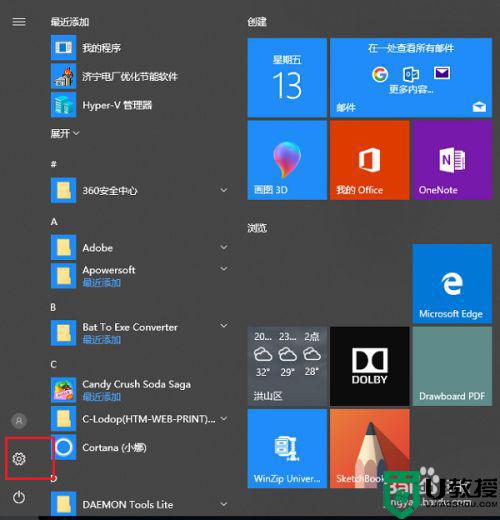
2、打开windows设置之后,点击“轻松使用”。
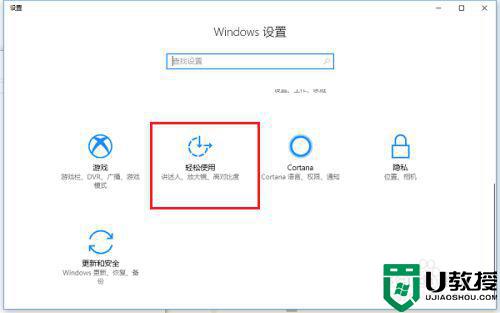
3、进去轻松使用设置界面之后,点击键盘,在右侧可以看到已经启用了粘滞键。
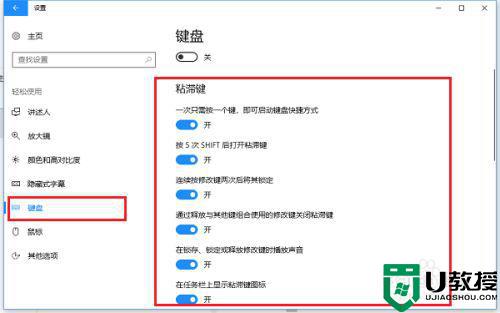
4、对“一次只需按一个键,都可启动键盘快捷方式”项进行关闭。
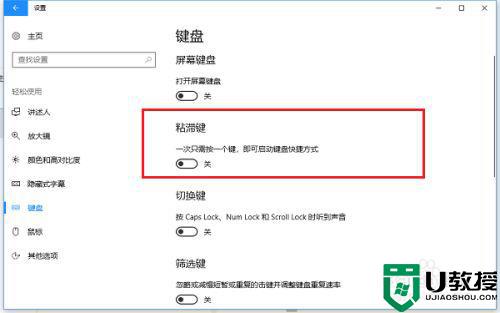
5、如果我们想关闭的彻底点,按5次shift键之后,点击“禁用键盘快捷方式”。
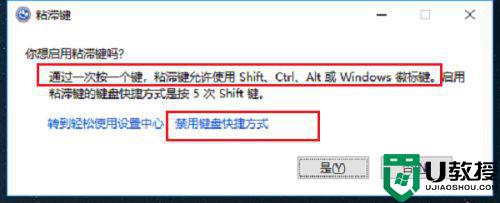
6、进去设置粘滞键界面之后,将键盘快捷方式下的“连按五次shift键启用粘滞键”项勾选取消掉,点击确定就完成了。
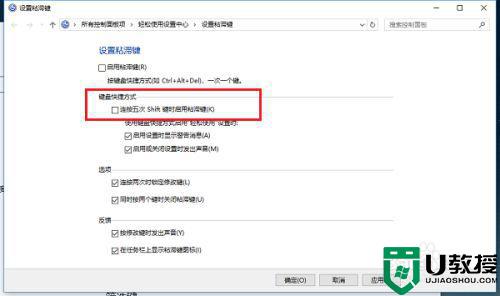
上述给大家讲解的就是粘滞键win10怎么关的详细方法,如果你也想关闭的话,可以学习上面的方法来进行关闭吧。
粘滞键win10怎么关 win10关闭粘滞键的步骤相关教程
- win10粘滞键关闭方法 win10如何关闭粘滞键
- win10粘滞键怎么关闭 win10关掉粘滞键设置方法
- win10粘滞键关不掉如何解决 win10粘滞键彻底删掉的方法
- 怎么取消电脑win10键盘粘滞键 win10键盘粘滞键如何取消
- Win11粘滞键如何取消 Win11粘滞键取消的方法 系统之家
- win10 fn键怎么关闭 win10系统关闭fn热键的步骤
- 怎么关闭win10系统ALT+TAB快捷键 关闭win10系统ALT+TAB快捷键的步骤
- win10怎么关闭程序快捷键 win10关闭程序快捷键的方法
- win10快捷键关闭当前窗口是什么 win10快捷键怎么快速关闭窗口
- win10关闭屏幕快捷键是什么 win10怎么快速一键关闭屏幕
- Win11如何替换dll文件 Win11替换dll文件的方法 系统之家
- Win10系统播放器无法正常运行怎么办 系统之家
- 李斌 蔚来手机进展顺利 一年内要换手机的用户可以等等 系统之家
- 数据显示特斯拉Cybertruck电动皮卡已预订超过160万辆 系统之家
- 小米智能生态新品预热 包括小米首款高性能桌面生产力产品 系统之家
- 微软建议索尼让第一方游戏首发加入 PS Plus 订阅库 从而与 XGP 竞争 系统之家
热门推荐
win10系统教程推荐
- 1 window10投屏步骤 windows10电脑如何投屏
- 2 Win10声音调节不了为什么 Win10无法调节声音的解决方案
- 3 怎样取消win10电脑开机密码 win10取消开机密码的方法步骤
- 4 win10关闭通知弹窗设置方法 win10怎么关闭弹窗通知
- 5 重装win10系统usb失灵怎么办 win10系统重装后usb失灵修复方法
- 6 win10免驱无线网卡无法识别怎么办 win10无法识别无线网卡免驱版处理方法
- 7 修复win10系统蓝屏提示system service exception错误方法
- 8 win10未分配磁盘合并设置方法 win10怎么把两个未分配磁盘合并
- 9 如何提高cf的fps值win10 win10 cf的fps低怎么办
- 10 win10锁屏不显示时间怎么办 win10锁屏没有显示时间处理方法

